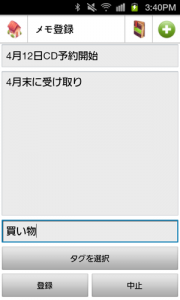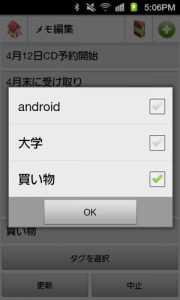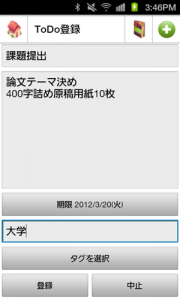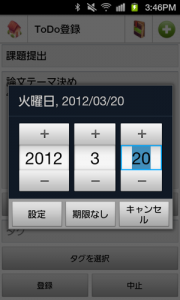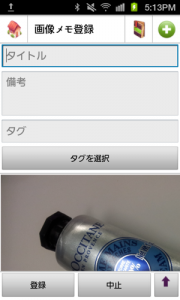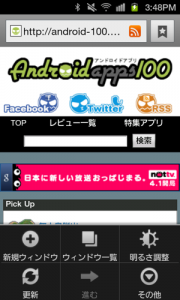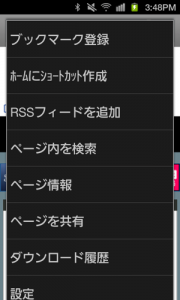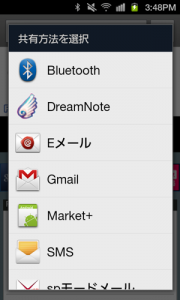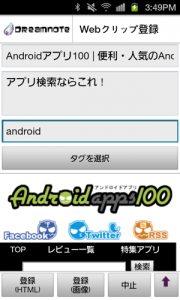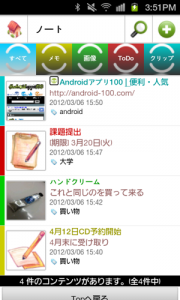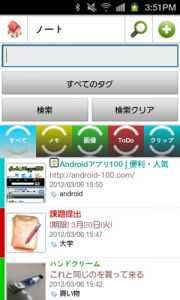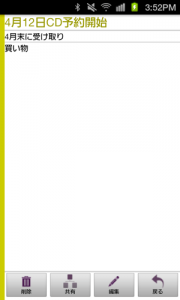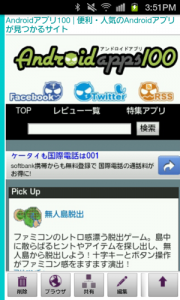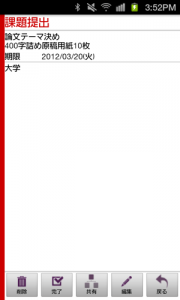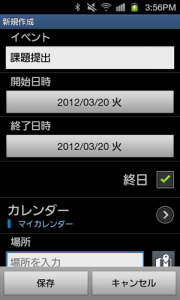|
| |||||||||
| ||||||||||
|
アプリの詳細・使い方
ちょっとしたテキストや期限付きのToDo、備忘録として残した写真…様々な種類のメモを1つのツールで出来てしまうというのが、このAndroidアプリ「DreamNote」。メモがあちこちにあって何がなんだか…とお困りの方は必見です♪
主な機能は
「テキストメモ」
「画像メモ」
「ToDoメモ」
「Webクリップ」
の4種類。
どれもトップ画面から簡単に登録が出来ます。
「テキストメモ」は「タイトル」「本文」を記入し、タグをつけて保存。タグは全角スペースなどで区切れば複数登録可能です。一度つけたタグ名は次回から「タグ選択」ボタンから選ぶことが出来ます。
「ToDoメモ」は「やるべきことのリストアップ」にオススメ。期限が設定出来るので、締切りのある予定などを記入するのに役立ちます。
「画像メモ」はカメラ機能を使って撮影&保存。
「Webクリップ」はブラウザから使用。
ブラウザでクリップしたいWebページを開き、端末メニューの「その他」から「ページの共有」を選択します。
すると共有ツールの一覧の中に「DreamNote」が。タップするとアプリが起動し、Webページタイトルと画像キャプチャが自動入力された状態になります。備考の記入とタグ付けは自由に行えます。
メモしたものはトップ画面の「ノート閲覧」で一覧に。上部の各ボタンではカテゴリ別に分けて表示します。メモの量が多くなってきたら、右上の「虫眼鏡」ボタンからタグ検索をするのが便利です。
一覧は各項目のタップで詳細画面に。「テキストメモ」は文字が比較的小さめで、かなり長くメモしてもわかりやすく読めると思います。
「Webクリップ」は「HTMLタイプ」を選んで登録しておくと、メモ内のWebページからリンク先へアクセス出来るようになります。
どのタイプも詳細画面には「共有」ボタンが付いていますが、「ToDo」の詳細での共有ボタンからは、マイカレンダーやGoogleカレンダーとの同期が可能。通知機能を使えるようになるので、締め切りを忘れる心配がなくなります。
どんなメモも束ねて一覧に。片付け上手なメモアプリです☆
まとめ
シンプルなテキスト入力から、カメラ、共有、カレンダーとの同期など…様々なAndroid端末の機能を活かして1つに収めているメモアプリ。様々な形式の1枚のメモを、1つに束ねて本にしているような感覚があります。スマホ内でメモがぐっちゃぐちゃ!という人は、「DreamNote」でキレイに整頓してみてはいかがでしょうか♪
スポンサードリンク
 ≫URLをAndroid端末にメールで送る |
|
| ツイート |
|
関連ワード
アプリのカテゴリー
※レビュー当時の紹介内容となりますので、画像や文言が現在のバージョンとは異なる場合があります。
※お使いの端末設定やスペックにより、正しく動作しない場合があります。
※お使いの端末設定やスペックにより、正しく動作しない場合があります。